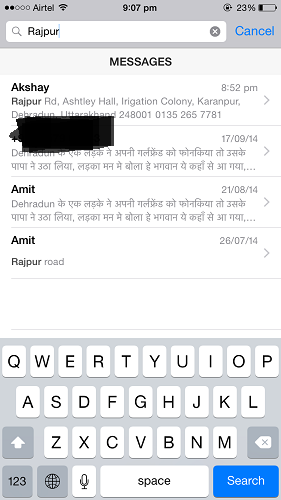Søk etter spesifikke WhatsApp-chatter/grupper og emojier
Med over 1.5 milliarder mennesker som bruker WhatsApp til å kommunisere på daglig basis, bygges alles chat-arkiv opp over tid.
Hva om du senere ønsker å finne en adresse som vennen din delte med deg på WhatsApp. Å sveipe i en chat for å komme til ønsket melding er en hverdagslig og tidkrevende oppgave.
Og det er en skuffelse når du ikke finner meldingen du leter etter. For å ta vare på det har WhatsApp muligheten til søke etter meldinger i visse chatter. I denne opplæringen forteller vi deg hvordan du bruker den og søker etter bestemte WhatsApp-chatter eller grupper.
Du kan også søk i alle chattene samtidig hvis du ønsker.
Hvis du ikke er sikker på avsenderen av meldingen du søker etter, kan det komme godt med. Denne funksjonen utfører et søk i alle chatter og grupper.
Vi har også nevnt fremgangsmåten for det. I tillegg har vi også nevnt hvordan du kan søk etter emoji på WhatsApp.
innhold
Søk i spesifikke WhatsApp-chatter/grupper
Først av alt, start WhatsApp og åpne samtalen du vil søke etter.
Android
- På samtaleskjermen trykker du på 3 prikker øverst til høyre og velg Søk.

- Dette vil gjøre en søkelinjen vises øverst i chatten.
- Skriv inn søket og la søkefunksjonen gjøre resten.
iPhone
- Under den individuelle chatten eller gruppen åpnet du trykk på navnet ovenfor.
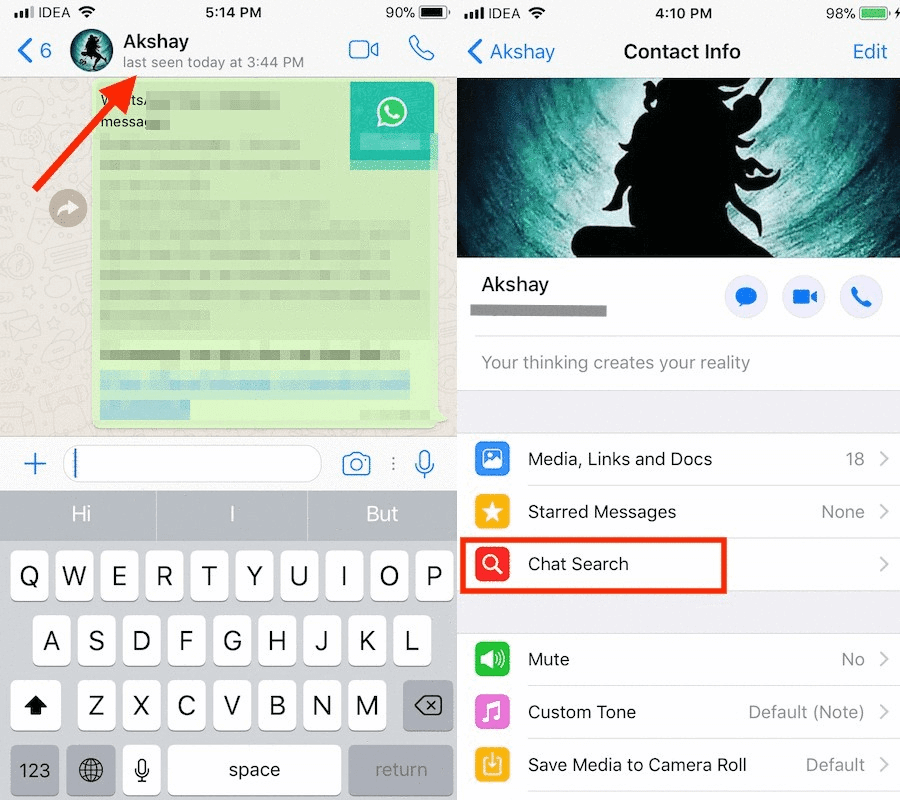
- Dette vil ta deg til Kontakt/gruppeinfo skjerm. Trykk på Chat-søk på denne skjermen.
- Nå vil chatten åpnes med en søkefelt på toppen. Skriv inn ordet eller setningen du husker fra meldingen.
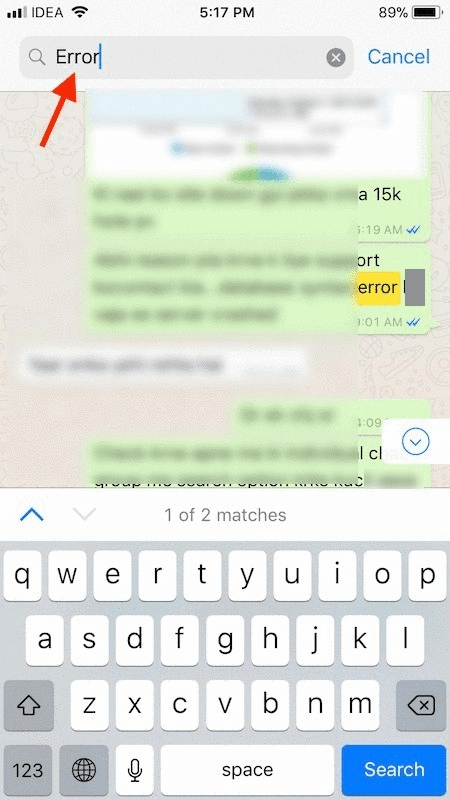
Bom! I en håndvending blir du ført til en forekomst av det søkte ordet fremhevet i gult i hele samtalen hvis det finnes. I tilfelle av flere meldinger som samsvarer med søket, vil det være en pil opp og ned for å navigere gjennom meldingene som inneholder søkeordet.
På samme måte kan du søke i andre WhatsApp-chatter eller grupper.
Søk i alle WhatsApp-chatter samtidig
- Åpne din oppdaterte WhatsApp-applikasjon
- Gå til Samtaler Tab og du finner søkefeltet øverst.
- Du kan skrive inn ordet/frasen du vil søke etter.
- Så snart du skriver inn søkeordet eller -frasen, vil det samme søkes i hele chatten av alle kontaktene og gruppene, og resultater vil dukke opp fra chattene der ordet samsvarer.
- Så snart du klikker på chatten som ordet/setningen samsvarer med, vil den ta deg til meldingen der ordet samsvarer i hele samtalen
Anbefalt: Hvordan skjule sist sett fra bestemte personer på WhatsApp
I tillegg til alt dette kan du også søke etter medlemmer i en gruppe. Dette er hvordan.
Søk gruppedeltakere på WhatsApp
- Start WhatsApp og velg ønsket gruppe der du vil søke etter en person.
- Når du er inne i gruppesamtalen, trykk på Gruppenavn øverst for å gå til gruppeinfo.
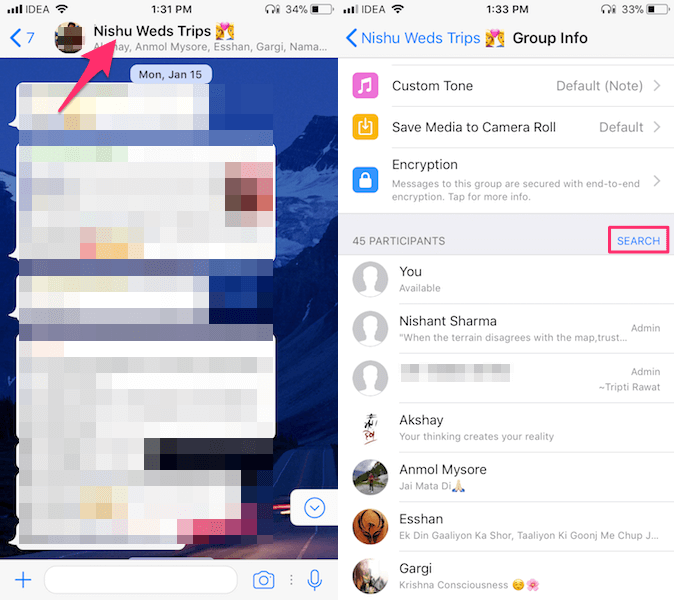
- Under Gruppeinfo, gå ned der den viser deltakerne. Nå skal du se SØK alternativ (iPhone) eller søkikonet (Android) øverst til høyre på listen. Trykk på den.
- Dette tar deg til skjermen Søk deltakere. Skriv inn navnet eller nummeret til personen du leter etter i søkefeltet øverst.
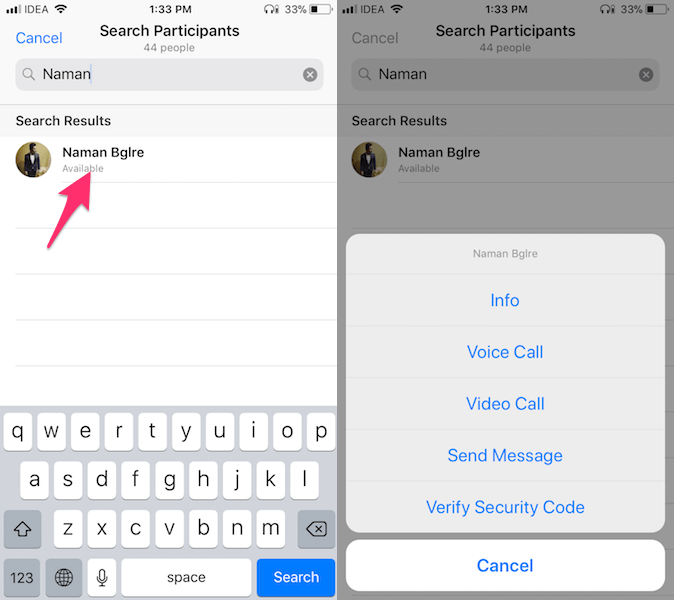
- Hvis den personen eksisterer i den gruppen vil den vises i resultatene. Etter det kan du trykke på navnet deres for å få en liste over raske handlinger. Fra menyen kan du sende dem en melding i personlig chat eller foreta tale-/videoanrop direkte fra gruppen.
På samme måte kan du søke etter deltakere i andre WhatsApp-grupper.
WhatsApp Emoji-søk
Det er ingen offisiell mulighet på iPhone for å søke etter emoji på WhatsApp. Imidlertid er det en innebygd iOS-funksjon som kan hjelpe deg med å oppnå det. Dette er hvordan.
Søk Emoji på WhatsApp på iPhone
1. Gå over til Innstillinger og velg Generelt.
2. Velg under Generelt Tastatur.
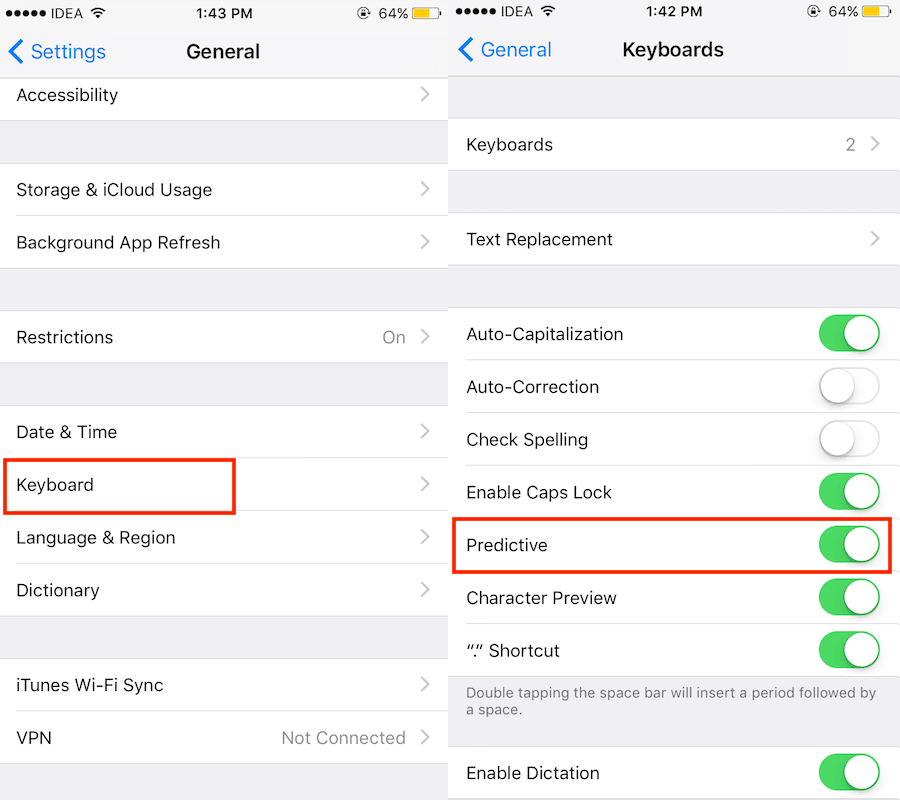
3. Deretter bytter du Forutsigende bytt til PÅ.
Med dette vil det legges til en ekstra rad over tastaturtastene som viser forslag basert på ordet du skriver. Vi bruker denne funksjonen for å søke etter emojier. Du kan nå åpne WhatsApp og skrive ‘kjærlighet’, du vil se en Emoji som samsvarer med teksten i forslaget.
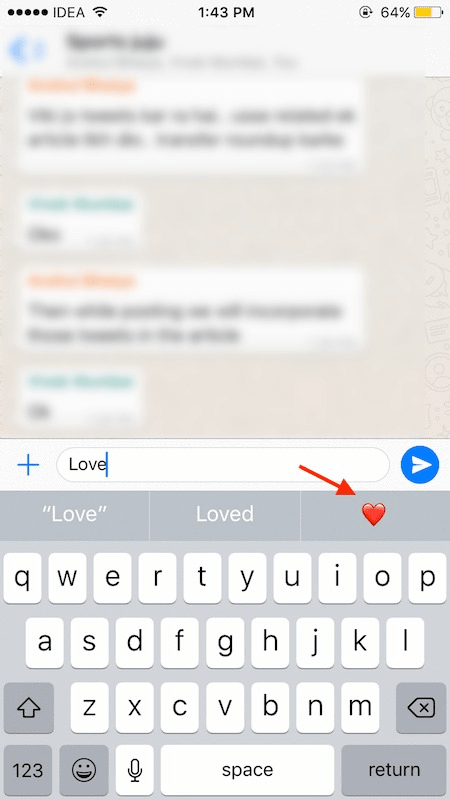
Trykk på den for å få den i meldingsboksen for sending. På samme måte vil den vise Emojis for andre ord hvis det er noen.
Du kan til og med lag dine egne snarveier for Emojis på iOS for å skrive dem hvis du ikke er fornøyd med standardforslagene.
Android
WhatsApp har offisielt Emoji-søkefunksjonen som ble rullet ut nylig.
1. Åpne WhatsApp og velg ønsket samtale (personlig eller gruppechat).
2. Trykk på Emoji-ikon som finnes til venstre for meldingsfeltet. Velg nå søkikonet nederst til venstre på tastaturet.
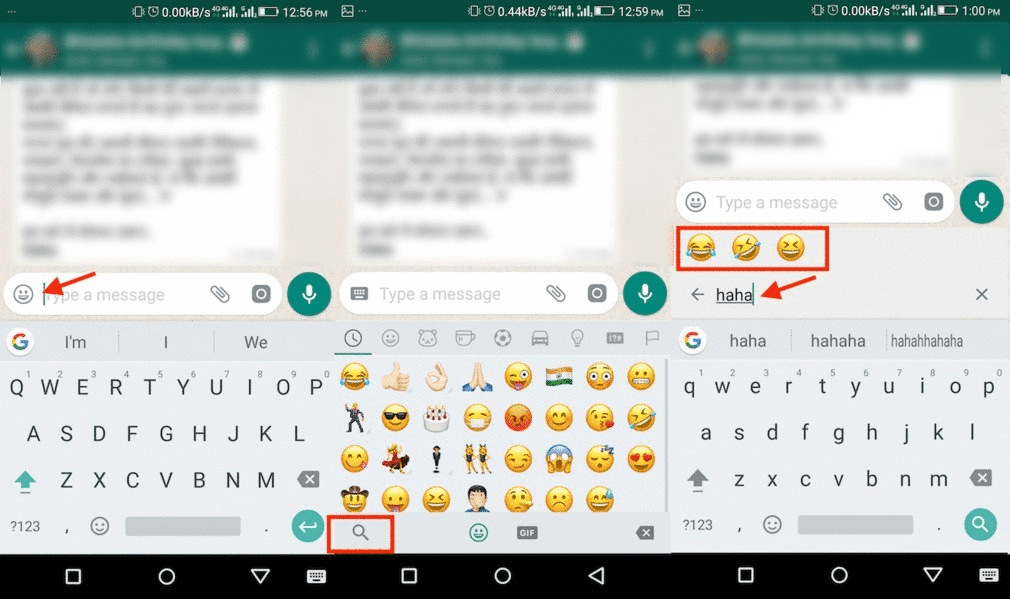
3. Et nytt søkefelt vises. Skriv inn ordet relatert til emojien du vil ha, og alle emojiene som samsvarer med det ordet kommer opp.
Dette reduserer tiden for å finne emojier.
Les også: Hvordan ta WhatsApp-sikkerhetskopi ved hjelp av mobildata i stedet for WiFi
WhatsApp Web & Desktop
Hvis du bruker nettversjonen eller programvaren for Windows og Mac, er alt du trenger å gjøre å bruke følgende spørring.
Skriv : og begynn å skrive ordet som er koblet til emojien. Hvis det er noen Emoji som samsvarer med søket ditt, vil de vises i en ny rad som legges til over meldingsboksen.
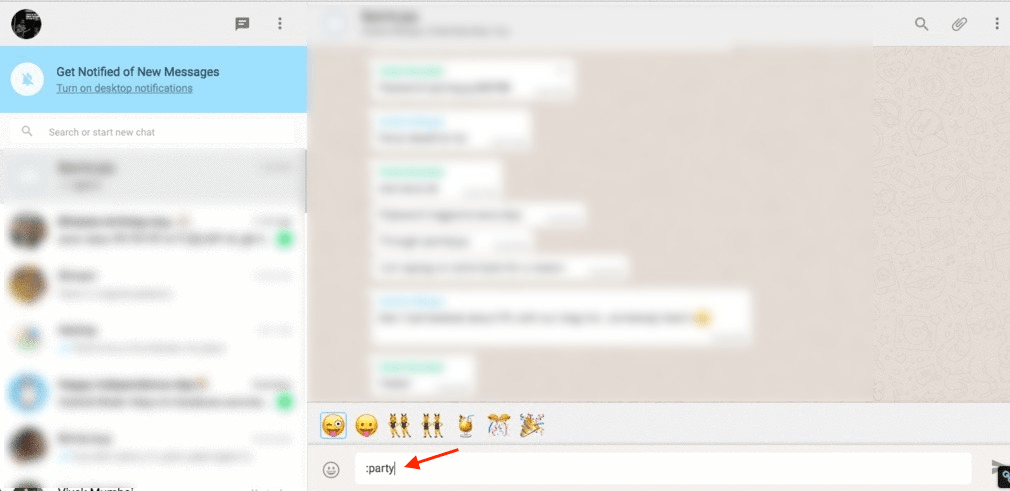
: signaliserer at du prøver å søke etter en Emoji på nett- og skrivebordsversjonen av WhatsApp.
Les også: Hvordan eksportere WhatsApp-kontakter til datamaskin eller smarttelefon
Vi håper at disse metodene vil hjelpe deg å spare mye tid mens du skriver emojis i WhatsApp-meldingene dine. Hvis du tror at opplæringen gir verdi, så ikke glem den å dele den med vennene dine.
konklusjonen
Å søke deltakere er nok en hendig funksjon på WhatsApp. Den lar deg ikke bare finne en person i gruppen på et blunk, men lar deg også sende meldinger eller ringe dem umiddelbart.
Fra nå av er det bare et trykk unna å finne spesifikke meldinger på WhatsApp. En ganske nyttig funksjon i en flott meldingsapp. Er det ikke, hva er dine tanker? Legg igjen en kommentar og gi oss beskjed.
Siste artikler